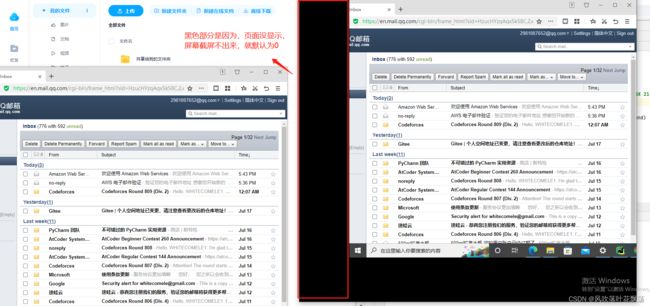(必备技能)使用Python实现屏幕截图
(必备技能)使用Python实现屏幕截图
文章目录
- (必备技能)使用Python实现屏幕截图
-
- 一、序言
- 二、环境配置
-
- 1、下载pyautogui包
- 2、下载opencv-python包
- 3、下载PyQt5包
- 4、下载pypiwin32包
- 三、屏幕截屏源码与解析
-
- 1、使用pyautogui方法实现截屏
- 2、使用win32gui方法实现截屏
-
- a.获取窗口的句柄,也就是目标窗口名title。
- b.使用PyQt5截取全屏核心程序
- c.实时使用win32gui截屏用Mat格式显示的核心程序
- 四、结语
一、序言
在csdn上有很多纯copy,这给我复现带来了很大的麻烦,所以我想根据我的个人找截图的经历记录下来,给未来的自己看,免得忘记了云云。
由于我比较喜欢用opencv处理图像,所以截屏最后都会附带一个使用opencv显示图片的一个步骤。
二、环境配置
1、下载pyautogui包
pip install pyautogui -i https://pypi.tuna.tsinghua.edu.cn/simple/
注:使用pyautogui方法获取截屏的话,只下载这个就行了
2、下载opencv-python包
pip install opencv-python -i https://pypi.tuna.tsinghua.edu.cn/simple/
注:方便实现对图片的进一步处理,比如实时获取云云。
3、下载PyQt5包
pip install PyQt5 -i https://pypi.tuna.tsinghua.edu.cn/simple/
注:使用PyQt方法截屏下载介个
4、下载pypiwin32包
pip install pypiwin32 -i https://pypi.tuna.tsinghua.edu.cn/simple/
注:使用PyQt方法截屏下载介个
三、屏幕截屏源码与解析
1、使用pyautogui方法实现截屏
import pyautogui
import cv2
import numpy as np
img = pyautogui.screenshot(region=[300,50, 200, 100]) # 分别代表:左上角坐标,宽高
#对获取的图片转换成二维矩阵形式,后再将RGB转成BGR
#因为imshow,默认通道顺序是BGR,而pyautogui默认是RGB所以要转换一下,不然会有点问题
img = cv2.cvtColor(np.asarray(img), cv2.COLOR_RGB2BGR)
cv2.imshow("截屏",img)
cv2.waitKey(0)
优点:
- 方便快捷,容易写核心部分就一行.
- 速度快0.04s左右,基本可以达到实时截屏的效果。
- 可以自由确定截屏区域
缺点:
- 但是不能指定获取程序的窗口,因此窗口也不能遮挡。
2、使用win32gui方法实现截屏
a.获取窗口的句柄,也就是目标窗口名title。
import win32gui
hwnd_title = dict() #创建字典保存窗口的句柄与名称映射关系
def get_all_hwnd(hwnd, mouse):
if win32gui.IsWindow(hwnd) and win32gui.IsWindowEnabled(hwnd) and win32gui.IsWindowVisible(hwnd):
hwnd_title.update({hwnd: win32gui.GetWindowText(hwnd)})
win32gui.EnumWindows(get_all_hwnd, 0)
for h, t in hwnd_title.items():
if t!= "":
print(h, t)
注:程序会打印所有窗口的hwnd和title,有了title就可以进行截图了。
b.使用PyQt5截取全屏核心程序
from PyQt5.QtWidgets import QApplication
import win32gui
import sys
#这个是截取全屏的
hwnd = win32gui.FindWindow(None, 'C:/Windows/system32/cmd.exe')
app = QApplication(sys.argv)
screen = QApplication.primaryScreen()
img = screen.grabWindow(hwnd).toImage()
img.save("screenshot.jpg")
注:如果想截取特定的窗口,只需要将C:/Windows/system32/cmd.exe换成上一个程序中打印的title,并且保证那个窗口没有被你最小化即可
优点:
- 方便快捷,容易写核心部分就一行.
- 速度快0.04s左右,基本可以达到实时截屏的效果。
- 可以自由确定要截屏的窗口
缺点:
- 不可以自由确定截屏区域
c.实时使用win32gui截屏用Mat格式显示的核心程序
import win32gui
import cv2
import numpy as np
from PIL import ImageGrab # 操作图像
hwnd = win32gui.FindWindow(None, 'QQMail - Inbox - 360极速浏览器X 21.0')#第二个参数需要用二、a、那个程序运行来获得
while True:
x_start, y_start, x_end, y_end = win32gui.GetWindowRect(hwnd)
# 坐标信息
box = (x_start, y_start, x_end, y_end)
image = ImageGrab.grab(box)
img=cv2.cvtColor(np.asarray(image),cv2.COLOR_RGB2BGR)
cv2.imshow('Img',img)
cv2.waitKey(1)
四、结语
我再查询了多个截屏的方法之后,发现就学会这两种截屏方法即可,所以就没有再放其他方法了
到时候,只用下载你需要用的那个方法所要的包即可